6 روش برای رفع هنگ کردن برنامه های آیفون، آیپد
برای حل این مشکل، این مطلب بهترین راه های عیب یابی برای غلبه بر هنگ کردن برنامه های آیفون، آی پد را به اشتراک می گذارد. میتوانید از همین روشها برای رفع مشکلات برنامههای ثابت شده در iPad نیز استفاده کنید.
ابتدا دلایل احتمالی را که باعث از کار افتادن برنامههایی که زمانی خوب کار میکردند،را بیان میکنیم.
چرا برنامه iPhone/iPad شما از کار افتاد؟
این مشکل ممکن است به دلایل مختلفی ایجاد شود. ممکن است برنامه شما منسوخ شده باشد و نیاز به به روز رسانی داشته باشد یا آخرین iOS با برنامه سازگار نباشد.
بیشتر اوقات کمبود فضا در دستگاه باعث می شود برنامه به طور ناگهانی هنگ کند. عموماً کاربران آیفون دستگاه خود را با صدها موسیقی، عکس یا ویدیو بارگذاری می کنند که فضای ذخیره سازی را تمام می کند. برنامه ها ممکن است خراب می شوند زیرا فضای کافی برای انجام وظایف آنها وجود ندارد. همچنین یک شبکه تلفن همراه ضعیف یا Wi-Fi اجازه نمی دهد برنامه ها به درستی راه اندازی شوند.
راه هایی برای رفع هنگ کردن برنامه های آیفون، آی پد
- آیفون را ریستارت کنید
- به تنظیمات کارخانه بازنشانی کنید
- آیفون را از طریق iTunes بازیابی کنید
- از برنامه خارج شوید و دوباره راه اندازی کنید
- iOS را به روز کنید
- برنامه را به روز کنید
- برنامه را حذف و دوباره نصب کنید
- فضای آیفون خود را خالی کنید
- با توسعه دهنده برنامه تماس بگیرید
رویکرد 1: Restart، Reset و Restore
معمولاً توسط پشتیبانی اپل توصیه می شود، سه کار راه اندازی مجدد، بازنشانی، و بازیابی راه حل اساسی برای بسیاری از مشکلات مربوط به آیفون از جمله هنگ کردن و خراب شدن یا خروج غیرمنتظره از برنامه های iPhone، iPad هستند.
بنابراین عیب یابی را با سه کار به ترتیب Restart، Reset و Restore شروع کنید.
آیفون را ریستارت کنید
- دکمه بالا یا کناری را فشار داده و نگه دارید تا نوار لغزنده ظاهر شود
- اسلایدر را بکشید تا آیفون خاموش شود
- دوباره دکمه بالا یا کناری را فشار داده و نگه دارید تا لوگوی اپل ظاهر شود
- با روشن شدن آیفون، دوباره از برنامه استفاده کنید
اگر راهاندازی مجدد آیفون کمکی به انتقال به رفع بعدی نکرد.
آیفون را به تنظیمات کارخانه بازنشانی کنید
اگر میخواهید به تنظیمات کارخانه بازنشانی کنید، مطمئن شوید که پشتیبانگیری از اطلاعات آیفون را در جای خود دارید. بازنشانی به تنظیمات کارخانه یا بازنشانی سخت، اطلاعات کاملی از دستگاه شامل عکسها، فیلمها، پیامها، مخاطبین، تقویم، رول دوربین، سابقه چت و غیره را از دستگاه پاک میکند. مراحل بازنشانی به تنظیمات کارخانه آیفون:
- به Settings > General > Reset > Erase All Content and Settings بروید
- رمز عبور اپل را وارد کرده و روی Erase iPhone ضربه بزنید
آیفون را با iTunes بازیابی کنید
مانند بازنشانی کارخانه، بازیابی آیفون با iTunes نیز باعث از بین رفتن کامل اطلاعات دستگاه می شود. بنابراین، همیشه از اطلاعات خود در iCloud و iTunes نسخه پشتیبان تهیه کنید، در غیر این صورت از بازیابی Stellar Data برای آیفون کمک بگیرید تا اطلاعات از دست رفته آیفون را بازگردانید.
- iTunes را در رایانه خود باز کنید و آیفون را به رایانه متصل کنید
- اگر پیام رمز عبور دستگاه یا Trust This Computer را میخواهد، مراحل روی صفحه را دنبال کنید
- آیفون خود را انتخاب کنید، روی گزینه Summary در سمت چپ ضربه بزنید و دکمه Restore iPhone را بزنید.
- آخرین نسخه پشتیبان را انتخاب کنید و روی دکمه Restore کلیک کنید
رویکرد 2: به اجبار برنامه را ترک کنید و دوباره راه اندازی کنید
اگر برنامهای پاسخ نداد، میتوانید به اجبار آن را ترک کرده و دوباره راهاندازی کنید. مراحل خروج و راه اندازی مجدد برنامه:
- بر روی دکمه Home دوبار کلیک کنید، برنامه های اخیراً استفاده شده روی صفحه ظاهر می شوند
- مشکل خود را در ایجاد اپلیکیشن پیدا کنید
- برای ترک آن انگشت خود را به سمت بالا بکشید
- روی دکمه Home کلیک کنید تا به صفحه اصلی بازگردید
- روی نماد برنامه ضربه بزنید تا دوباره باز شود
روش 3: به روز رسانی را بررسی کنید
بهروزرسانیها مهم هستند زیرا توسعهدهندگان نه تنها ویژگیهای جدیدی را با هر بهروزرسانی وارد میکنند، بلکه باگها و کاستیهای موجود در برنامههای خود را شناسایی کرده و آنها را برطرف میکنند. بنابراین به روز رسانی برنامه خراب شما در iPhone یا iOS ممکن است مشکل را حل کند.
اپلیکیشن آیفون را به روز کنید
در اپ استور روی Updates ضربه بزنید، بهروزرسانیهای موجود برنامهای را که بهطور غیرمنتظرهای ثابت یا متوقف میشوند، دانلود و نصب کنید. پس از نصب، مجدداً برنامه را در آیفون بررسی کنید که آیا به درستی کار می کند.
iOS را به روز کنید
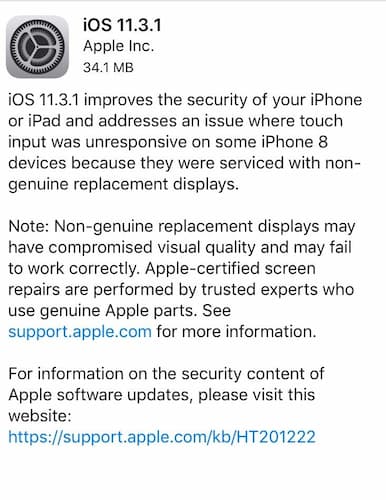 برای به روز رسانی آیفون خود به آخرین نسخه iOS، به Settings > General > Software Update رفته و Download & Install را انتخاب کنید.
برای به روز رسانی آیفون خود به آخرین نسخه iOS، به Settings > General > Software Update رفته و Download & Install را انتخاب کنید.
پس از اتمام فرآیند، برنامه خراب را باز کنید تا ببینید آیا دوباره کار می کند یا خیر.
توجه: اگرچه ارتقای iOS منجر به از دست رفتن اطلاعات نمیشود، اما اگر فرآیند ارتقا با قطع ناگهانی برق و غیره قطع شود، ممکن است اطلاعات آیفون خود را از دست بدهید. بهترین راه برای ایمن بودن این است که قبل از آپدیت iOS از اطلاعات خود در iCloud یا iTunes نسخه پشتیبان تهیه کنید.
روش 4: حذف و نصب مجدد برنامه
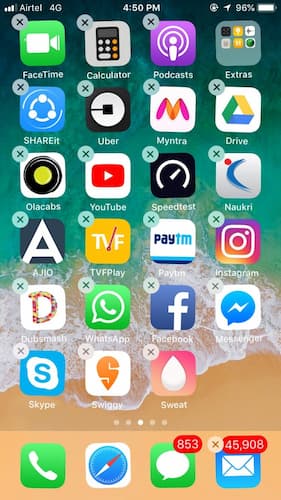
- حذف و نصب مجدد برنامه آیفون
اگر به روز رسانی برنامه آیفون که در حال خراب شدن است مشکل را حل نکرد، برنامه را حذف و دوباره نصب کنید. این همچنین داده های کش برنامه را تخلیه می کند و مقداری فضای ذخیره سازی را آزاد می کند.
- نماد برنامه را فشار دهید و چند ثانیه نگه دارید
- روی دکمه X که ظاهر می شود ضربه بزنید
- یک پنجره پاپ آپ از شما می پرسد که آیا می خواهید برنامه را حذف کنید
- Delete را بزنید تا برنامه از آیفون شما حذف شود
- اکنون، آخرین نسخه برنامه حذف شده را از اپ استور دانلود کنید. برنامه را باز کنید، مشکل باید برطرف شود.
روش 5: فضای آیفون خود را خالی کنید
یکی از دلایلی که اپلیکیشنهای آیپد، آیفون بهطور غیرمنتظرهای کنار میروند، کمبود فضای ذخیرهسازی است. اگر فضای کافی در دستگاه شما وجود نداشته باشد، ممکن است برنامهها ناگهان شروع به عملکرد کنند. بنابراین فقط مقداری فضا در iPhone یا iPad خود خالی کنید.
برای مدیریت فضای ذخیره سازی در آیفون، برنامه هایی را که نیاز ندارید حذف کنید. به Settings > General > iPhone Storage بروید . لیستی از برنامه ها به همراه فضای ذخیره سازی اشغال شده توسط آنها نمایش داده می شود. مواردی را که استفاده نمی کنید حذف کنید.
آهنگها، عکسها یا ویدیوهایی را که ممکن است دیگر نخواهید نگه دارید یا استفاده کنید، حذف کنید. این مقداری فضا آزاد میکند و به برنامه کمک میکند بدون خرابی کار کند.
رویکرد 6: با توسعه دهنده برنامه تماس بگیرید
اگر برنامههای آیفون، آیپد شما حتی پس از اعمال اصلاحات بالا همچنان از کار میافتند یا ثابت میشوند، با توسعهدهنده برنامه تماس بگیرید.
جستجوی App Store را برای برنامه باز کنید یا آن را در Updates > Purchased پیدا کنید ، سپس روی آن ضربه بزنید. در رتبهبندیها و نظرات ، روی پشتیبانی برنامه ضربه بزنید . اگر «پشتیبانی برنامه» را نمیبینید، مطمئن شوید که با همان Apple ID وارد شدهاید که برنامه را خریداری یا دانلود کردهاید.
برای جمع کردن
امیدواریم یکی از روش های بالا مشکل هنگ کردن برنامه های آیفون، آی پد شما را برطرف کند. لازم به ذکر است که فروشگاه الوآیفون به صورت تخصصی در زمینه تعمیر گوشی آیفون فعالیت دارد شما می توانید برای رفع مشکلات گوشی آیفون خود از خدمات تخصصی این فروشگاه استفاده کنید.




